В некоторых компаниях существует сменный график работы операторов. Как правило, в этом случае, они делят между собой рабочее место. То есть, когда приходит один оператор, то он вводит на общей рабочей станции свои учётные данные и работает под своей учётной записью, а когда приходит другой оператор - то делает то же самое, но под собственной учётной записью. Таким образом, компания экономит на необходимости организации отдельного рабочего места под каждого сотрудника.

Настройка Hot Desking на Asterisk
Кстати, с IP-телефоном можно провести точно такой же трюк и для этого существует специальное понятие - Hot Desking. Как это сделать на IP-АТС Asterisk с помощью графической оболочки FreePBX, мы сейчас расскажем в этой статье.
Итак, для того чтобы настроить эту фичу, нам сначала нужно разделить привычный нам модуль Extensions на два отдельных модуля Devices и Users. Для этого открываем Advanced Settings, ищем опцию User & Devices Mode и меняем её значение на deviceanduser вместо extensions. Не забываем нажать Submit и Apply Config
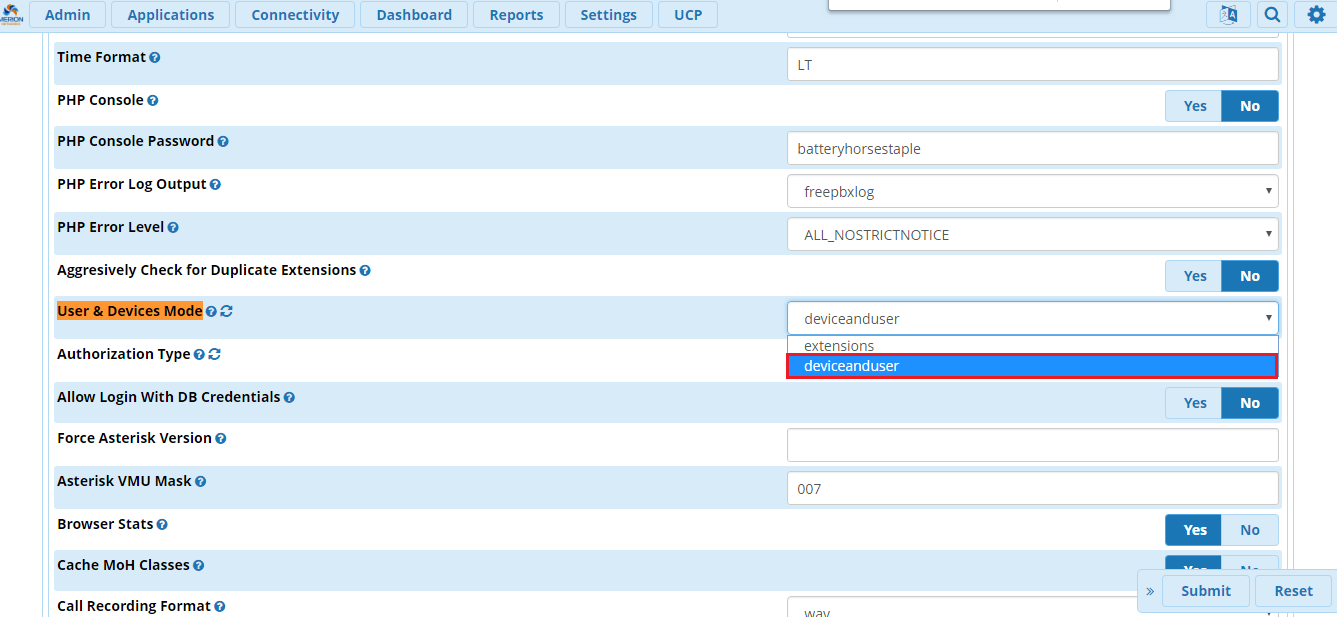
Отлично! Теперь, если мы посмотрим в раздел Applications, то увидим там два новых модуля - Devices и чуть пониже - Users:
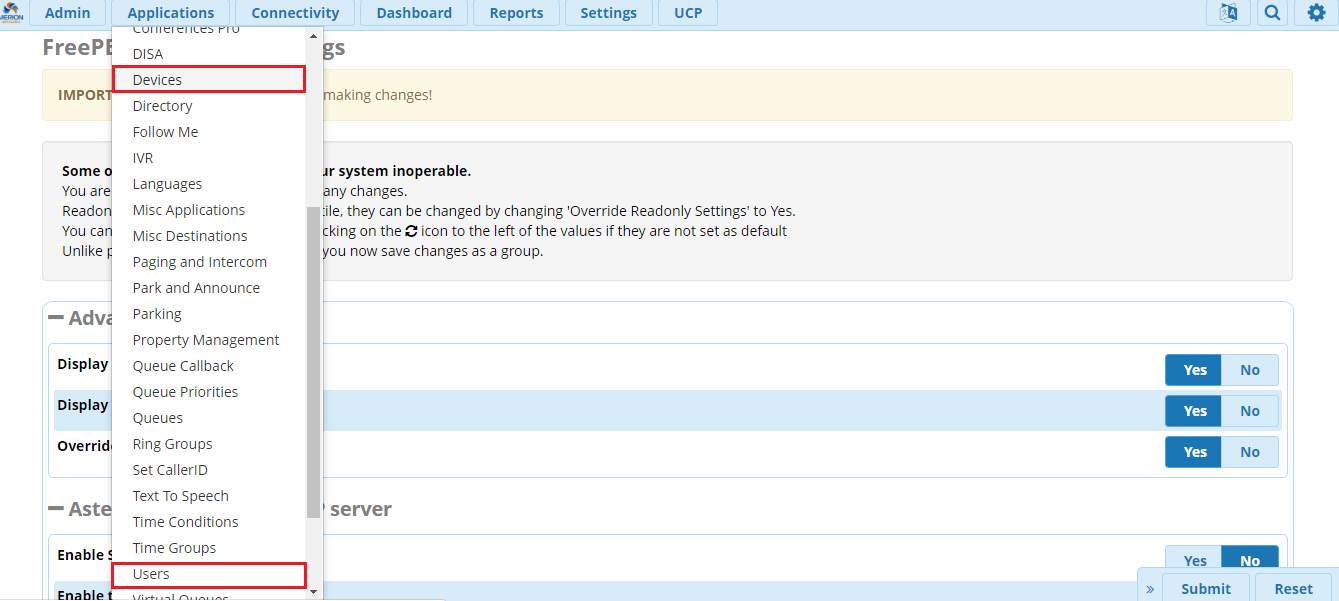
Рассмотрим модуль Devices. Данный модуль теперь управляет сущностями устройств, то есть – телефонов, софтфонов и других клиентов. Как видите, здесь уже находятся внутренние номера, которые были созданы ещё в модуле Extensions:

Однако теперь, доступный для настройки функционал немного изменился:

По умолчанию, на данном устройстве есть жёстко привязанный пользователь (в данном случае - 175. Мы рассмотрим его настройки в модуле Users). В такой конфигурации на данное устройство нельзя залогиниться с учётными данными другого пользователя. Чтобы это изменить, нужно поменять значение опции Device Type с Fixed на Adhoc. Дефолтного пользователя, который будет по умолчанию залогинен на данном устройстве, можно оставить без изменения, а можно поставить:

Теперь нужно сделать настройки для пользователей, которые будут логиниться на данное устройство в модуле Users. Как видите, пользователи также остались от тех, которые были созданы при модуле Extensions:

Для начала сделаем настройки для дефолтного пользователя на устройстве - 175. Самое главное здесь – это задать пароль (а точнее даже PIN) пользователя, чтобы функционал аутентификации заработал на устройстве. Пользователь вручную будет вводить этот пароль на устройстве, поэтому в качестве пароля можно указать только цифры:

Один настроенный пользователь нам ничего не даст, чтобы организовать сменную работу на устройстве, нам нужно их как минимум два. Для этого, в модуле Users, создадим ещё одного пользователя, который не будет привязан ни к какому устройству и зададим для него PIN код:

Супер, переходим к самому интересному. У нас есть софтфон DrayTek, который выступает в роли устройства с номером 175. По умолчанию, на нём сидит пользователь Алексей Добронравов с внутренним номером 175. Но сегодня в смену вступает созданный ранее пользователь - Крипто Виталий с внутренним номером 199.
Чтобы залогиниться на устройстве, Крипто Виталию нужно:
- Набрать Feature Code - *11;
- Он услышит в трубке предложение набрать свой внутренний номер (199) и нажать #;
- Если такой внутренний номер существует, то ему будет предложено ввести пароль (PIN код) и нажать #;
- Если пароль будет введён верно, то пользователя поблагодарят и сообщат, что оператор зарегистрирован.
Для того, чтобы удалить регистрацию, используйте фича код - *12

Сногсшибательно! Теперь на нашем устройстве (софтфоне) зарегистрирован другой пользователь (Крипто Виталий) и он может совершать звонки! Давайте проверим это, позвонив на другой внутренний номер, например - 188, на котором у нас зарегистрирован стационарный телефон:

Profit! Попробуйте реализовать этот функционал у себя и сократите затраты на организацию дополнительных мест!


